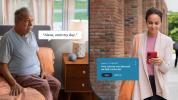Ένα από τα πλεονεκτήματα της κατοχής πολλών συσκευών με το σήμα της Apple είναι η κοινή εμπειρία. Φωτογραφίες που τραβάτε σε ένα iPhone εμφανιστείτε σε ένα συνδεδεμένο Μακ ή iPad. Μπορείτε ακόμη και Στείλε γραπτά μηνύματα χωρίς να σηκώσετε το τηλέφωνό σας.
Περιεχόμενα
- Ενεργοποιήστε το AirDrop στο MacOS
- Ενεργοποιήστε το AirDrop στο iOS 14
- AirDrop από iPhone σε Mac
- AirDrop από Mac σε iPhone Μέθοδος 1
- AirDrop από Mac σε iPhone Μέθοδος 2
Η κοινή χρήση αρχείων μεταξύ αυτών των συσκευών είναι εξίσου εύκολη και δεν χρειάζεστε το cloud ή μια εξωτερική μονάδα δίσκου. Αυτός ο οδηγός σάς δείχνει πώς να κάνετε AirDrop από το iPhone σας σε Mac.
Προτεινόμενα βίντεο
Εάν είστε νέοι στο οικοσύστημα της Apple, το AirDrop είναι η αποκλειστική ad-hoc πλατφόρμα της εταιρείας για ασύρματη μετάδοση δεδομένων μεταξύ υποστηρικτικών συσκευών. Μπορείτε να στείλετε οποιονδήποτε τύπο αρχείου σε οποιοδήποτε μέγεθος.
Σχετίζεται με
- Η Apple μπορεί να αντιμετωπίσει «σοβαρή» έλλειψη iPhone 15 λόγω του ζητήματος της παραγωγής, αναφέρει η έκθεση
- Πώς να απαλλαγείτε από το Apple ID κάποιου άλλου στο iPhone σας
- Αυτό το τηλέφωνο Android των 600 $ έχει ένα μεγάλο πλεονέκτημα σε σχέση με το iPhone
Εδώ είναι οι απαιτήσεις:
- Το Wi-Fi ή το Bluetooth είναι ενεργοποιημένο και στις δύο συσκευές.
- Και οι δύο συσκευές πρέπει να βρίσκονται σε απόσταση 30 ποδιών η μία από την άλλη.
- Το iPhone πρέπει να εκτελεί iOS 7 ή νεότερο.
- Το iPhone έχει απενεργοποιημένο το Personal Hotspot.
- Το Mac (2012 ή νεότερο) πρέπει να εκτελεί MacOS 10.10.5 Yosemite ή νεότερο (εξαιρείται το Mac Pro 2012).
Ενεργοποιήστε το AirDrop στο MacOS
Πρώτα, πρέπει να βεβαιωθείτε ότι το AirDrop είναι έτοιμο για επιχειρήσεις στο Mac. Εφόσον βρίσκεται στο άκρο λήψης, πρέπει να είναι ανιχνεύσιμο.

Βήμα 1: Ανοιξε Ευρίσκων και επιλέξτε AirDrop αναγράφεται στα αριστερά.
Βήμα 2: Κάνε κλικ στο Επιτρέψτε μου να με ανακαλύψουν επιλογή που βρίσκεται στο κάτω μέρος σε μικρό κείμενο.
Βήμα 3: Επιλέγω Ενα από τα δύο επιλογές στο αναπτυσσόμενο μενού: Μόνο επαφές ή Ολοι.
Σημείωση: Για το Μόνο επαφές επιλογή, και οι δύο συσκευές πρέπει να είναι συνδεδεμένες στο iCloud. Επίσης, το Mac πρέπει να έχει αποθηκευμένη στην εφαρμογή Επαφές τη διεύθυνση email ή τον αριθμό τηλεφώνου που σχετίζεται με τον λογαριασμό iCloud του αποστολέα.
Γενικά, εάν στέλνετε αρχεία μεταξύ του iPhone και του Mac σας, δεν θα δείτε ένα μήνυμα αποδοχής των εισερχόμενων αρχείων. Ωστόσο, εάν οι φίλοι και η οικογένεια προσπαθούν να εγγράψουν αρχεία AirDrop, πιθανότατα θα δείτε ένα μήνυμα για την έγκριση της μετάδοσης. Το ίδιο ισχύει και όταν επιλέγετε Ολοι στις ρυθμίσεις του AirDrop.
Τώρα ας βεβαιωθούμε ότι το Τείχος προστασίας δεν αποκλείει τις εισερχόμενες συνδέσεις.

Βήμα 4: Ανοιξε Επιλογές συστήματος.
Βήμα 5: Επιλέγω Ασφάλεια & Απόρρητο.
Βήμα 6: Κάντε κλικ στο Τείχος προστασίας αυτί.
Εάν το Τείχος προστασίας είναι απενεργοποιημένο, μπορείτε να σταματήσετε εδώ. Εάν είναι ενεργοποιημένο, προχωρήστε στο επόμενο βήμα.
Βήμα 7: Κάντε κλικ στο Κλειδαριά στην κάτω αριστερή γωνία και πληκτρολογήστε τον κωδικό πρόσβασής σας για να ξεκλειδώσετε τις ρυθμίσεις.
Βήμα 8: Κάντε κλικ στο Επιλογές τείχους προστασίας κουμπί.

Βήμα 9: Αποεπιλογή Αποκλεισμός όλων των εισερχόμενων συνδέσεων.
Βήμα 10: Κάντε κλικ Εντάξει να τελειώσω.
Ενεργοποιήστε το AirDrop στο iOS 14
Εάν θέλετε να στείλετε αρχεία από ένα Mac στο iPhone σας, η τελευταία συσκευή πρέπει να είναι ανιχνεύσιμη.
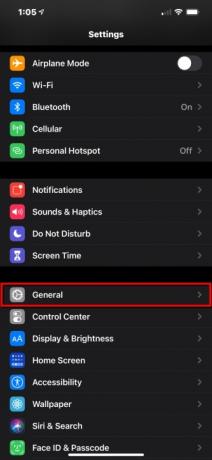
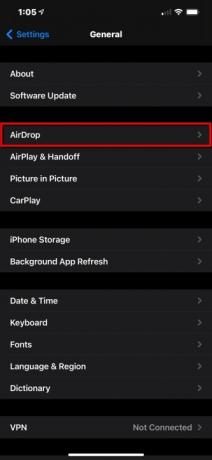
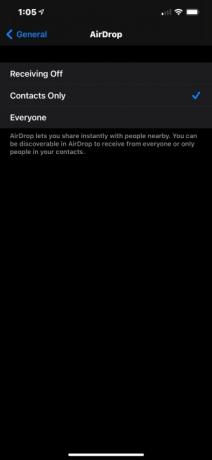
Βήμα 1: Ανοιξε Ρυθμίσεις και πατήστε Γενικός.
Βήμα 2: Παρακέντηση AirDrop.
Βήμα 3: Πατήστε μία από τις δύο επιλογές: Μόνο επαφές ή Ολοι.
Σημείωση: Για το Μόνο επαφές επιλογή, και οι δύο συσκευές πρέπει να είναι συνδεδεμένες στο iCloud. Επίσης, το iPhone πρέπει να έχει αποθηκευμένη στην εφαρμογή Επαφές τη διεύθυνση email ή τον αριθμό τηλεφώνου που σχετίζεται με τον λογαριασμό iCloud του αποστολέα.
Γενικά, εάν στέλνετε αρχεία μεταξύ του iPhone και του Mac σας, δεν θα δείτε ένα μήνυμα αποδοχής των εισερχόμενων αρχείων. Ωστόσο, εάν οι φίλοι και η οικογένεια προσπαθούν να εγγράψουν αρχεία AirDrop, πιθανότατα θα δείτε ένα μήνυμα για την έγκριση της μετάδοσης. Το ίδιο ισχύει αν επιλέξετε Ολοι στις ρυθμίσεις του AirDrop.
AirDrop από iPhone σε Mac


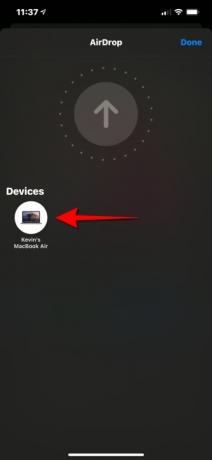
Έχοντας όλα τα καλά, δείτε πώς μπορείτε να στείλετε ένα αρχείο από το iPhone σας σε Mac.
Βήμα 1: Βρείτε το αντικείμενο που θέλετε να στείλετε σε Mac.
Βήμα 2: Πατήστε το Μερίδιο κουμπί. Μοιάζει με κουτί με επάνω βέλος.
Βήμα 3: Πατήστε το AirDrop εικονίδιο στην ακόλουθη οθόνη. Είναι ένα μπλε εικονίδιο που μοιάζει με ραντάρ σε λευκό φόντο. Εναλλακτικά, μπορείτε απλώς να πατήσετε στο εικονίδιο του Mac που ανακαλύφθηκε που εμφανίζεται στην πρώτη σειρά, εάν είναι διαθέσιμο.
Βήμα 4: Στην παρακάτω οθόνη, πατήστε στο Συσκευή λήψης.
Βήμα 5: Παρακέντηση Εγινε που βρίσκεται στην επάνω δεξιά γωνία για έξοδο από το AirDrop.
Από προεπιλογή, οτιδήποτε κάνετε AirDrop σε Mac πηγαίνει στο Λήψεις ντοσιέ.
AirDrop από Mac σε iPhone Μέθοδος 1
Μπορείτε να κάνετε AirDrop αρχεία σε όποιος κοντινό iPhone. Ωστόσο, εάν επιλέξατε το Μόνο επαφές Κατά τη ρύθμιση του AirDrop, το iPhone παραλήπτης πρέπει να είναι συνδεδεμένο στο iCloud και η σχετική διεύθυνση email ή ο αριθμός τηλεφώνου του να αποθηκεύεται στην εφαρμογή Επαφές του Mac. ο Ολοι Η επιλογή επιτρέπει σε κάθε Mac να στείλει ένα αρχείο στο iPhone σας. Και στις δύο περιπτώσεις, ο δέκτης πρέπει συνήθως να εγκρίνει τη μετάδοση.

Βήμα 1: Βρείτε το αντικείμενο που θέλετε να στείλετε σε ένα iPhone.
Βήμα 2: Κάνε κλικ στο Μερίδιο εικόνισμα. Μοιάζει με τετράγωνο με επάνω βέλος.
Βήμα 3: Επιλέγω AirDrop στο αναπτυσσόμενο μενού.

Βήμα 4: Επιλέξτε τη συσκευή λήψης στο αναδυόμενο παράθυρο.
AirDrop από Mac σε iPhone Μέθοδος 2
Βήμα 1: Ανοιξε Ευρίσκων και επιλέξτε AirDrop αναγράφεται στα αριστερά.
Βήμα 2: Το iPhone που ανακαλύφθηκε θα πρέπει να εμφανιστεί μέσα στο παράθυρο. Σύρετε και αποθέστε οποιοδήποτε αρχείο στο εικονίδιο του iPhone.
Συστάσεις των συντακτών
- Πώς να φορτίσετε γρήγορα το iPhone σας
- Ένα iPhone μόλις πουλήθηκε για ένα τρελό ποσό σε δημοπρασία
- Η ζωτικής σημασίας ενημέρωση ασφαλείας για συσκευές Apple διαρκεί μόνο λίγα λεπτά για να εγκατασταθεί
- Αυτό το μικρό gadget σάς προσφέρει την καλύτερη δυνατότητα του iPhone 14 για 149 $
- iPhone 15: ημερομηνία κυκλοφορίας και προβλέψεις τιμών, διαρροές, φήμες και πολλά άλλα
Αναβαθμίστε τον τρόπο ζωής σαςΤο Digital Trends βοηθά τους αναγνώστες να παρακολουθούν τον γρήγορο κόσμο της τεχνολογίας με όλα τα τελευταία νέα, διασκεδαστικές κριτικές προϊόντων, διορατικά editorial και μοναδικές κρυφές ματιές.